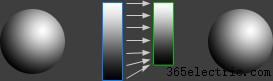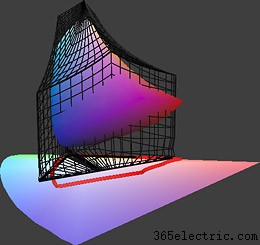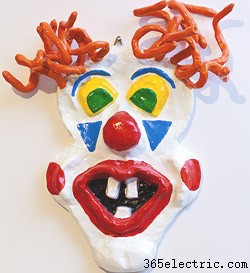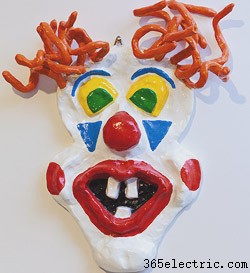FOTO E STAMPE DI PROVA SOFT
La prova colore consente di simulare temporaneamente come apparirà un'immagine su un altro dispositivo, ad esempio una stampante, utilizzando solo il monitor di un computer. Questo può essere uno strumento utile per realizzare stampe più prevedibili ed è forse una delle applicazioni più utili della gestione del colore. Tuttavia, richiede anche un occhio allenato, oltre a sapere come correggere un'immagine se non appare come previsto.
 Immagine sullo schermo
Immagine sullo schermo  Esempio di prova soft
Esempio di prova soft DI COSA TI SERVE PRIMA DI INIZIARE
Per ottenere una prova soft accurata è necessario quanto segue:
- Un monitor calibrato/profilato . Vedi il tutorial sulla calibrazione del monitor.
- Un profilo stampante . Idealmente, questo dovrebbe essere un profilo personalizzato che è stato specificamente misurato per le impostazioni della stampante, dell'inchiostro, della carta e del driver particolari. Questi non sono forniti con la stampante e costano denaro aggiuntivo (o possono essere misurati da soli), ma se sei seriamente intenzionato a ottenere stampe accurate sono un must. Tuttavia, a volte possono essere utili anche i profili forniti dal produttore, ma solo se stai utilizzando lo stesso tipo di carta fotografica e inchiostro per cui è stato progettato quel profilo.
- Software di gestione del colore . Questo tutorial utilizza Photoshop quando applicabile, ma quasi tutti i programmi offriranno almeno alcune delle impostazioni discusse. Consulta il tutorial sulla gestione del colore per la lettura in background.
Nota :A rigor di termini, un'accurata prova di stampa su schermo richiede anche un display del computer in grado di riprodurre l'intera gamma di colori dell'immagine così come appariranno nella stampa. Tuttavia, i requisiti per questo variano da immagine a immagine e, anche se il monitor non è completamente in grado di farlo, spesso può comunque fornire un'utile prova soft per quei colori che può produrre (a patto che si sappia di quelli che non può). Vedi la discussione alla fine per ulteriori informazioni...
COME FUNZIONA
Il soft proofing funziona in due fasi concettuali. Il primo stadio simula principalmente i colori fuori gamma, mentre il secondo stadio simula la gamma dinamica e il bilanciamento del bianco:
 Immagine originale→
Immagine originale→Fase 1
 →
→Fase 2
 Soft Proof
Soft Proof L'esempio sopra utilizza un intento di rendering colorimetrico relativo per la fase 1.
Tuttavia, dal punto di vista del computer, entrambe le fasi vengono eseguite istantaneamente e nessuna delle due modifica effettivamente i dati dell'immagine stessa, proprio come vengono visualizzati. Entrambe le fasi sono anche facoltative, quindi si può scegliere di vedere gli effetti di ciascuna in isolamento.
Fase 1:Conversione dello spazio colore. Questa fase mostra cosa succede quando lo spazio colore dell'immagine viene convertito nello spazio colore della stampante ed è identica a come viene convertita un'immagine con gestione del colore quando viene inviata alla stampante. Tutti i colori fuori gamma vengono quindi compressi nella gamma di colori (in genere) più ristretta della stampante.
Fase 2:Opzioni di visualizzazione. Questa fase non viene effettivamente applicata a un file quando viene stampato, ma mira solo ad affrontare il modo in cui viene visualizzata l'immagine, ad esempio compensando le differenze tra i toni più luminosi e più scuri sul monitor e quelli nella stampa.
IMPOSTAZIONI TIPICHE DI PROVA SOFT
La finestra seguente è per Photoshop CS2-CS5+ (vai su "Visualizza> Configurazione prova> Personalizzata..."), sebbene le versioni precedenti e altri software forniscano solitamente un insieme simile di opzioni.
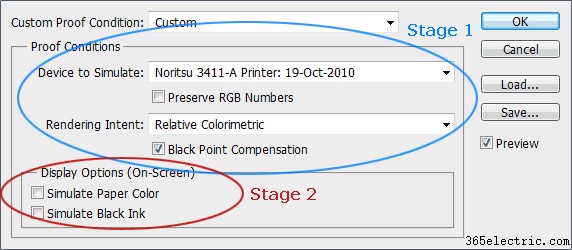
Se non sei interessato ai dettagli del menu sopra, di solito è possibile ottenere una prova su pellicola accurata utilizzando le impostazioni mostrate sopra (ma assicurati di selezionare il tuo profilo stampante dal menu "Dispositivo da simulare"). Altrimenti, consulta le spiegazioni di seguito per approfondire.
Preserva i numeri RGB . In genere non vuoi che questa casella sia selezionata, poiché disabilita la conversione dello spazio colore e mostra in modo efficace cosa accadrebbe se inviassi i valori del colore dell'immagine direttamente alla stampante senza alcuna gestione del colore. Ciò equivale ad assegnare il profilo della stampante alla tua immagine (e sostituire quella corrente).
Intento di rendering . Questo simula il modo in cui i colori verranno compressi quando vengono convertiti nello spazio colore della stampante ed è il controllo più influente su come vengono stampati i colori dell'immagine. Se questa opzione non è disponibile, il colorimetrico relativo è solitamente l'impostazione predefinita. Per ulteriori informazioni, consulta il tutorial sulla conversione dello spazio colore.
Colorimetrico relativo

 Percettivo
Percettivo 
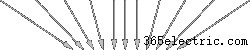
 Gli spazi colore 2D mostrati sopra sono il display (in alto) e la stampante (in basso).
Gli spazi colore 2D mostrati sopra sono il display (in alto) e la stampante (in basso). Compensazione del punto nero (BPC) . Ciò garantisce che il nero del monitor sia uguale al nero della stampante ed è in genere l'impostazione predefinita durante la stampa. Dovrebbe quindi rimanere quasi sempre controllato. Le immagini stampate con BPC mantengono un contrasto leggermente inferiore, ma evitano anche i dettagli dell'ombra ritagliati.
| Compensazione punto nero: | OFF | ON |

Gli spazi dei colori 2D mostrati sopra sono il display (a sinistra) e la stampante (a destra).
nota:l'immagine della stampante sopra non è stata regolata per la gamma dinamica
Note tecniche . BPC assicura che i toni del grigio scuro di un'immagine passino al nero quando vengono stampati, in modo simile a come un intento di rendering percettivo comprime i colori fuori gamma invece di lasciarli ritagliare. Infatti, poiché l'intento di rendering si applica sia ai colori che alle sfumature, BPC sovrascrive efficacemente il ritaglio dell'ombra che altrimenti risulterebbe da una conversione colorimetrica relativa (poiché il nero del monitor è solitamente molto più scuro del nero della stampante), ma non ha effetto quando un intento percettivo è selezionato. In altre parole, BPC consente di scegliere in modo indipendente se ritagliare le ombre della gamma e/o i colori della gamma.
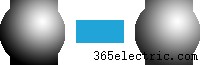
Simula inchiostro nero . Questo comprime la gamma dinamica dell'immagine sullo schermo in modo che corrisponda maggiormente a quella della stampa. Funziona schiarendo il nero dell'immagine fino a quando la gamma dinamica non è stata sufficientemente ridotta (con tutti gli altri toni spostati di conseguenza).
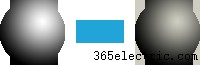
Simula il colore della carta . Questa impostazione converte il bianco sullo schermo dell'immagine in modo che corrisponda alla temperatura del colore del bianco sulla carta (che equivale a una conversione colorimetrica assoluta). Inoltre, questo comprime anche la gamma dinamica dell'immagine sullo schermo in modo che corrisponda alla gamma più ristretta nella stampa (simile all'impostazione "inchiostro nero" sopra), ma lo fa anche diminuendo l'intensità sullo schermo di bianca. Quando si seleziona il colore della carta, l'impostazione dell'inchiostro nero di solito non è disponibile (poiché la gamma dinamica sullo schermo è già in fase di compressione).
COME INTERPRETARE UNA PROVA SOFT
Quando si confrontano i risultati di una prova a video con l'immagine precedente sullo schermo, la differenza può variare notevolmente, da sottile a drastica, a seconda della combinazione di monitor, stampante e contenuto dell'immagine. Tuttavia, in pratica non tutti i cambiamenti apparenti contano tanto quanto si potrebbe pensare, quindi è importante tenere a mente gli aspetti dell'immagine che i nostri occhi compenseranno automaticamente (principalmente fase 2) e quelli che non lo faranno (fase 1).
 Scegli un'impostazione di prova morbida:
Scegli un'impostazione di prova morbida:| Colorimetrico relativo | Percettivo |
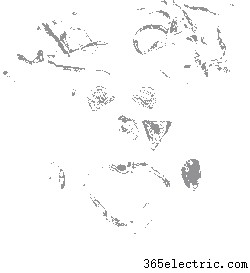 Avviso gamma
Avviso gamma(regioni grigie)
Nota:l'immagine a sinistra mostra la prova a video solo quando si posiziona il mouse su una delle due impostazioni.
La prova a video non include l'inchiostro nero o le impostazioni del colore della carta (vedi immagine sotto).
Il risultato è solo qualitativo poiché dipende dalle capacità cromatiche del monitor e della stampante.
Fase 1:Conversione dello spazio colore. Attiva la funzione "Avviso gamma" nel tuo software, se disponibile (maiusc+ctrl+Y in Photoshop), poiché ciò indicherà quali colori sullo schermo sono al di fuori della gamma di colori della stampante. Presta molta attenzione a cosa succede a questi colori fuori gamma durante la prova colore. I colori problematici spesso includono i toni medi saturi (soprattutto i rossi), poiché la maggior parte delle stampanti non è in grado di riprodurli così intensamente come i monitor.
Una piccola riduzione della saturazione del colore è generalmente accettabile (e inevitabile), ma i cambiamenti di tonalità dovrebbero essere evitati quando possibile. Se vedi un cambiamento nella tonalità (come una regione rossastra che diventa arancione), potrebbe essere necessario provare un intento di rendering diverso. In caso contrario, l'unica altra opzione sarebbe quella di modificare i colori dell'immagine originale in quella regione fino a ottenere una prova colore accettabile.
Una volta che hai deciso le impostazioni ottimali per la fase 1, è importante utilizzarle anche quando stampi l'immagine, altrimenti la prova su schermo non sarà rappresentativa. Sfortunatamente, è necessario eseguire la prova su pellicola di ciascuna immagine separatamente per i progetti con colori critici; alcuni colori dell'immagine e tipi di stampante potrebbero apparire migliori con l'intento di rendering percettivo, ad esempio, mentre altri potrebbero essere migliori con il colorimetrico relativo.
 Scegli un'impostazione di prova morbida:
Scegli un'impostazione di prova morbida:| Inchiostro nero | Colore carta |
Sopra la prova soft c'è il colorimetrico relativo
con la compensazione del punto nero applicata.
Fase 2:Opzioni di visualizzazione. Anche se le impostazioni di simulazione "inchiostro nero" e "colore carta" di solito hanno l'impatto più immediato sull'immagine, sono probabilmente le meno importanti. Questo perché i nostri occhi compensano automaticamente i cambiamenti nel bilanciamento del bianco e, in misura minore, ci abituiamo anche a vedere una gamma dinamica più ristretta sulla carta. Questo è il motivo per cui entrambe queste impostazioni sono disabilitate per impostazione predefinita o non sono disponibili in primo luogo.
Indipendentemente da ciò, se viene utilizzata una delle impostazioni, è fondamentale che l'immagine risultante venga visualizzata in modalità a schermo intero (senza nient'altro sullo schermo, inclusi anche la barra dei menu o il cursore del mouse). È anche una buona idea distogliere lo sguardo brevemente quando si abilita una delle due opzioni. In questo modo i tuoi occhi non avranno un riferimento sullo schermo o precedente e potranno adattarsi completamente all'immagine come farebbero durante la visualizzazione della stampa.
LIMITI E COMPLICAZIONI
A questo punto ti starai chiedendo:come può un monitor simulare l'output di una stampante se non è in grado di riprodurre l'intera gamma di colori della stampante? Questo non crea problemi? Fortunatamente, il motivo per cui è possibile eseguire le prove colore in primo luogo è perché la maggior parte dei monitor ha gamme di colori più ampie e una gamma dinamica maggiore rispetto alle stampe:
| Seleziona: | Display Wide Gamut (High-End) | Display a gamma ridotta (mainstream) |
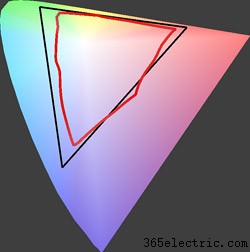 Confronto 2D (vista dall'alto)
Confronto 2D (vista dall'alto) 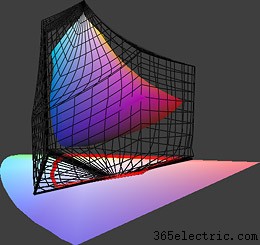 Confronto 3D
Confronto 3D
Stampante nell'esempio sopra:Costco Noritsu 3411 su carta lucida Fuji Crystal Archive.
Monitor wide gamut nell'esempio sopra:NEC LCD2690WUXi.
Monitor a gamma stretta nell'esempio sopra:display LCD IBM T85D del 2001.
Come interpretare le cifre . Le linee di trama 2D (rosse e nere) mostrano i colori più saturi riproducibili a qualsiasi luminosità, come sottoinsieme della gamma di colori visibili ai nostri occhi (che è rappresentata dalla regione colorata a forma di cuneo sullo sfondo). Il grafico 3D mostra la gamma di colori riproducibili (in orizzontale) per ogni livello di luminosità (in verticale). La forma 3D ombreggiata e la rete metallica nera rappresentano i bordi esterni dello spazio colore di ciascun dispositivo.
Con il monitor wide gamut, nota come i colori della stampante (in rosso) siano quasi completamente contenuti all'interno della gamma di colori riproducibili dal monitor (in nero; rete metallica a destra). La stragrande maggioranza dei colori fuori gamma viene quindi ritagliata dalla stampante, non dal monitor. In questo caso, la prova soft può funzionare molto bene.
Sfortunatamente, l'esempio sopra è davvero uno scenario migliore, dal momento che il monitor è stato scelto perché ha una gamma di colori relativamente ampia. In molti altri scenari, la gamma della stampante può estendersi oltre quella del monitor, nel qual caso potrebbe essere impossibile simulare tutti i colori della stampante utilizzando il monitor. Tuttavia, ciò dipende anche dal fatto che l'immagine stessa contenga questi colori fuori gamma, quindi anche l'accuratezza della prova video varia notevolmente da un'immagine all'altra.
Fortunatamente (almeno ai fini del soft-proofing), tutte le attuali tecnologie di stampa hanno una gamma dinamica inferiore rispetto ai monitor in condizioni di visualizzazione normali, quindi un monitor può sempre simulare questo aspetto di una stampante. Inoltre, le impostazioni di simulazione del colore della carta e dell'inchiostro nero in genere non sono limitate dalle capacità del monitor.
ALTRE NOTE E ULTERIORI LETTURE
Altri punti importanti e chiarimenti sono elencati di seguito.
- Come imitare la funzione Soft Proof . Per i software che non dispongono di una funzione di prova colore, puoi comunque identificare i colori fuori gamma (e come appariranno) se converti l'immagine nello spazio colore della stampante (selezionando il profilo colore della stampante).
- Saturazione apparente del colore . Garantire che l'immagine abbia un bilanciamento del bianco neutro può far apparire i colori più saturi, anche con una stampante con gamma cromatica limitata. Tieni inoltre presente che i nostri occhi sono principalmente sensibili alla saturazione relativa, non alla saturazione assoluta. Ciò significa che un determinato colore apparirà più saturo se l'ambiente circostante è meno saturo (anche se quel dato colore non cambia effettivamente in saturazione).
- Una limitazione fondamentale . I monitor dei computer funzionano trasmettendo la luce dell'immagine, mentre le stampe funzionano riflettendo la luce ambientale. A differenza delle stampe, potrebbe quindi essere più difficile per i nostri occhi scartare il bilanciamento del bianco della fonte di luce, poiché l'immagine è effettivamente la fonte di luce.
- Prova ed errore . Non aspettarti risultati accurati subito. Potrebbe essere necessario passare attraverso diverse iterazioni di prove colore e stampa prima di sviluppare un'intuizione visiva su come una prova colore su schermo si traduce in una stampa.
Per argomenti simili, visita anche i seguenti tutorial:
- Come calibrare il monitor Calibrazione per la fotografia
La qualità di una prova video sarà accurata solo quanto il monitor utilizzato. - Gestione del colore, parte 1:panoramica
Utile per comprendere cosa accade ai valori del colore lungo la catena di imaging. - Gestione del colore, parte 2:Spazi colore
Utili per visualizzare e interpretare le differenze nel colore del dispositivo. - Gestione del colore, parte 3:Conversione dello spazio colore
Un confronto visivo tra le varie opzioni di intento di rendering di una prova colore.